Web SFTP 経由でのアクセス
概要
QueryPie はウェブブラウザを通してウェブ SFTP インターフェースを提供し、ユーザーは様々なファイル操作を行うことができる。
Web SFTP インターフェース
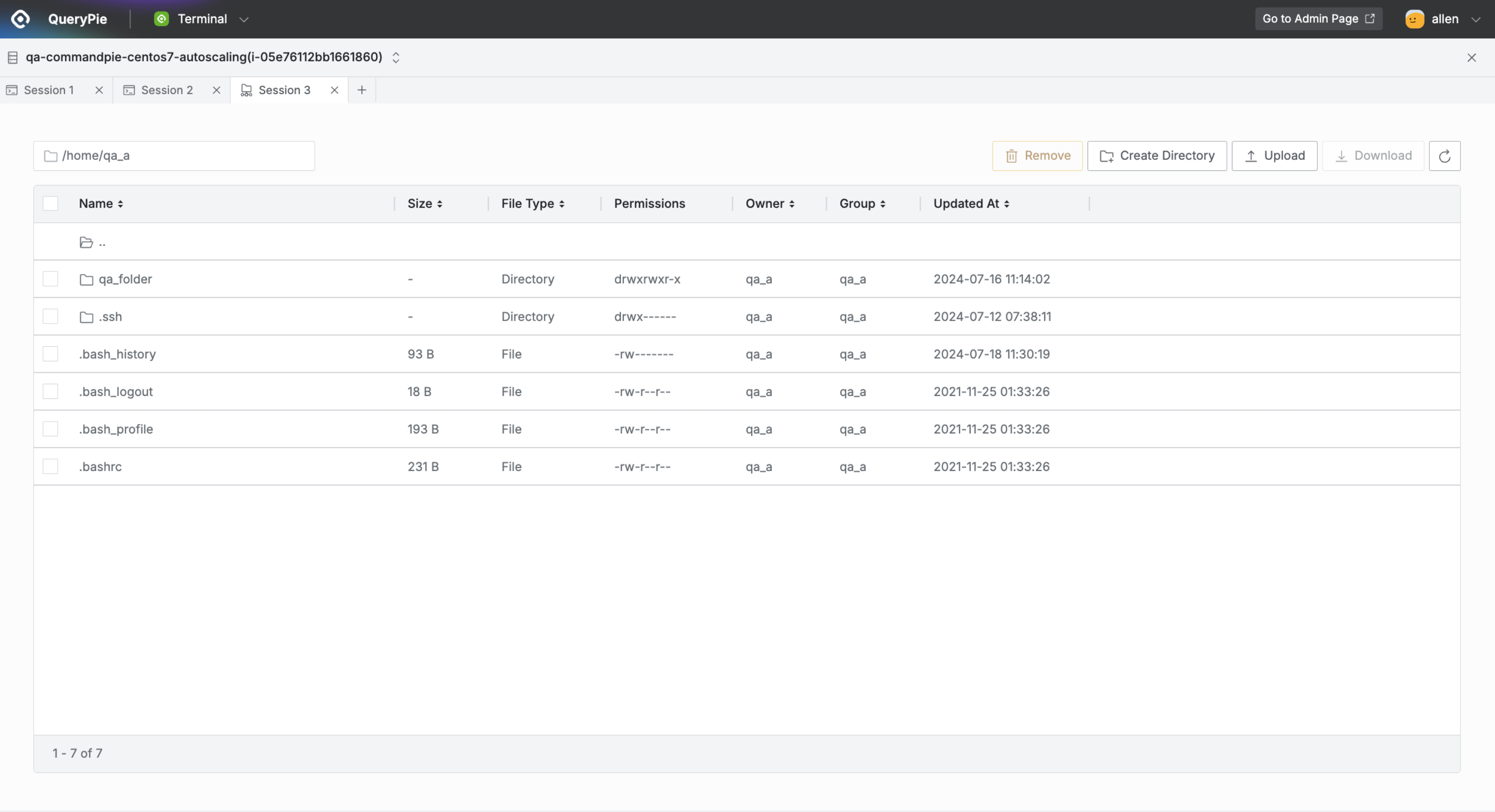
QueryPie Web > サーバー > ターミナル
SFTP プロトコルで接続に成功すると、図のような Web SFTP 画面が表示されます。
上部には、複数のサーバーやセッションを開いたり切り替えたりできるツールバーがあり、下部には、さまざまなタスクを実行できる SFTP 画面があります。
Web SFTP の機能を使う

パスの表示:現在の場所を表示します。任意のパスを入力し、
Enterボタンを押すと簡単に移動できます。削除:複数のディレクトリやファイルを選択して削除します。Create Directory: クリックするとポップアップが開き、ディレクトリ名を入力してディレクトリを作成します。アップロード: ローカルPCからディレクトリやファイルをアップロードします。ダウンロード: 複数のファイルを選択してダウンロードします(ディレクトリはダウンロードできません)。
注意:サーバー管理者のポリシーにより、一部の機能が制限されている場合があります。
ファイルのアップロード / ダウンロード状況の確認
ファイルのアップロードやダウンロードを行う際、その状況や結果をポップアップウィンドウで確認することができます。
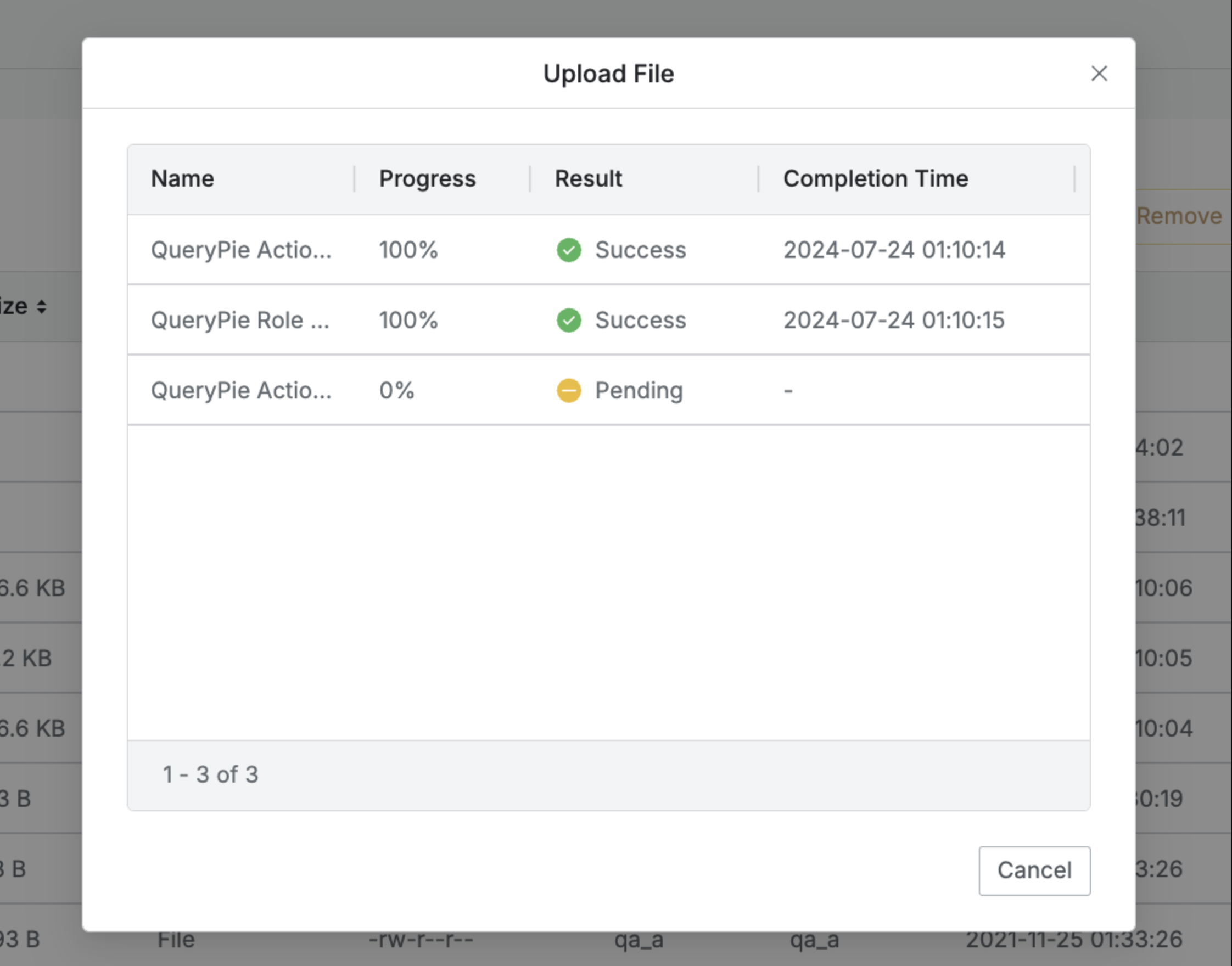
名前: ディレクトリ名またはファイル名を表示します。
進捗状況: 転送速度を表示します。
結果: 転送結果を表示します:
保留: 転送保留中
アップロード中 / ダウンロード中: 完了後サーバーに転送中
成功: 転送完了
失敗: 転送失敗
完了時間 : 転送が完了または失敗した時間を表示します。
キャンセルボタン : アップロード/ダウンロード中にクリックすると、残りのファイルの転送をキャンセルします。 成功して全てのファイルの転送が完了すると、閉じるボタンに変わります。
Q: ファイルのアップロード/ダウンロードにサイズ制限はありますか?
A: アップロードできるファイルは 1GBまでです。このサイズを超えるファイルは 失敗します。
%201.png)